电脑是我们日常实用最多的工具,很多时候我们需要重装系统。一些小伙伴在重装系统的时候就出现了重装系统显示windows无法安装到这个磁盘的问题,大部分用户不知道重装系统显示windows无法安装到这个磁盘怎么解决。那么今天小编就来跟大家分享一下如何解决这个问题。
重装系统显示windows无法安装到这个磁盘的解决方法:
1、在系统提示无法安装的那一步,按住“shift+f10”,打开“cmd”命令符。
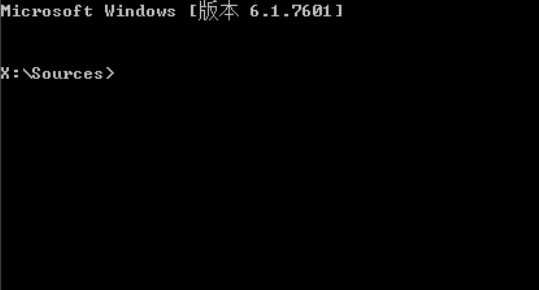
2、输入“diskpart”,按下回车键。
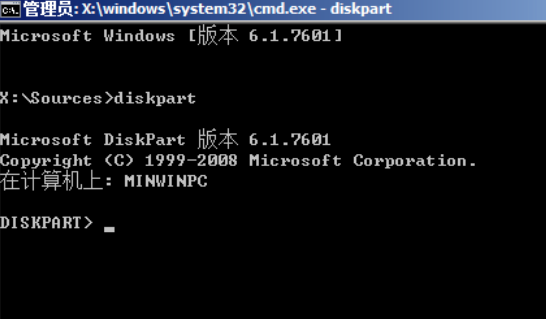
3、输入“list disk”,按下回车键。

4、输入“select disk 0”代码,按下回车键,选择”0磁盘“。

5、输入“clean”代码,按下回车将删除磁盘分区进行格式化。

6、输入”convert mbr“代码,按下回车键,进行将当前磁盘分区设置为mbr形式的操作。

7、输入”create partition primary size = xxx“代码符,然后按下回车按键,进行创建主分区大小(MB)。

8、输入”format fs=ntfs quick“代码,按下回车键将格式化磁盘为ntfs。
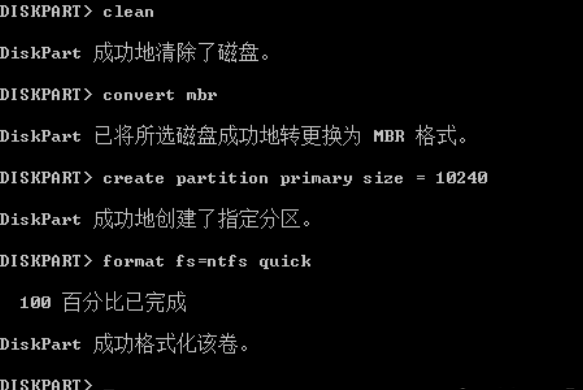
9、输入”exit“代码,按下回车按键退出diskpart操作。然后输入”exit“代码符退出cmd。

10、最后选择刚刚创建的主分区进行系统安装,就可以正常安装系统了。
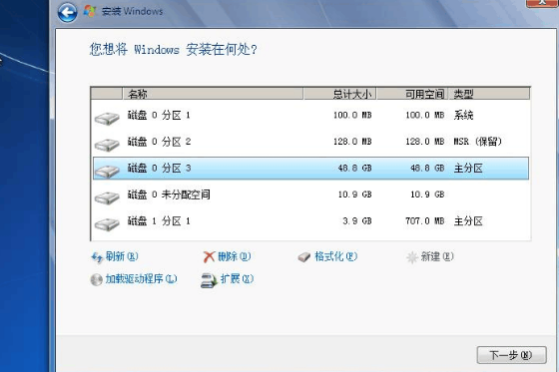
以上就是重装系统显示windows无法安装到这个磁盘怎么解决的方法啦!更多实用的教程尽在小鱼一键重装系统官网哦!

电脑是我们日常实用最多的工具,很多时候我们需要重装系统。一些小伙伴在重装系统的时候就出现了重装系统显示windows无法安装到这个磁盘的问题,大部分用户不知道重装系统显示windows无法安装到这个磁盘怎么解决。那么今天小编就来跟大家分享一下如何解决这个问题。
重装系统显示windows无法安装到这个磁盘的解决方法:
1、在系统提示无法安装的那一步,按住“shift+f10”,打开“cmd”命令符。
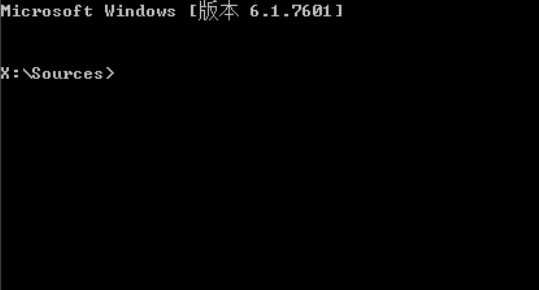
2、输入“diskpart”,按下回车键。
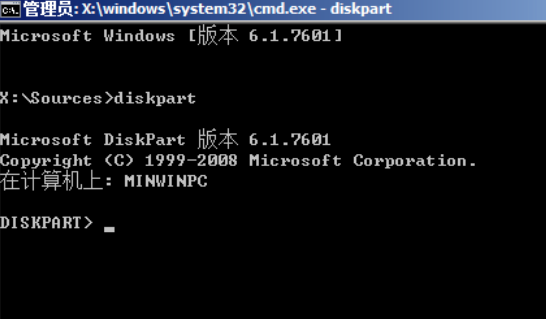
3、输入“list disk”,按下回车键。

4、输入“select disk 0”代码,按下回车键,选择”0磁盘“。

5、输入“clean”代码,按下回车将删除磁盘分区进行格式化。

6、输入”convert mbr“代码,按下回车键,进行将当前磁盘分区设置为mbr形式的操作。

7、输入”create partition primary size = xxx“代码符,然后按下回车按键,进行创建主分区大小(MB)。

8、输入”format fs=ntfs quick“代码,按下回车键将格式化磁盘为ntfs。
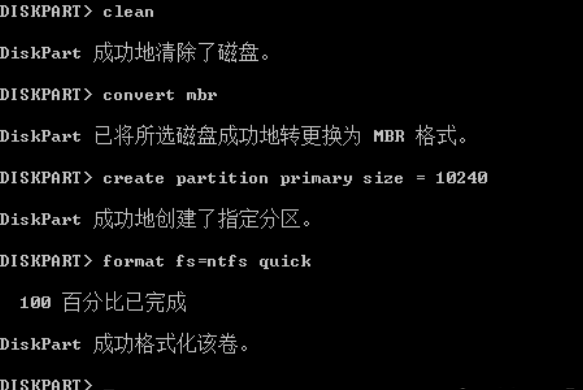
9、输入”exit“代码,按下回车按键退出diskpart操作。然后输入”exit“代码符退出cmd。

10、最后选择刚刚创建的主分区进行系统安装,就可以正常安装系统了。
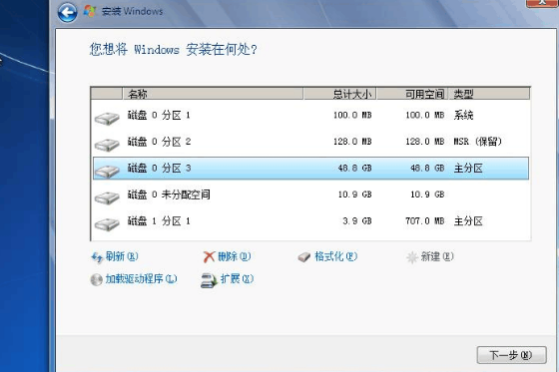
以上就是重装系统显示windows无法安装到这个磁盘怎么解决的方法啦!更多实用的教程尽在小鱼一键重装系统官网哦!




